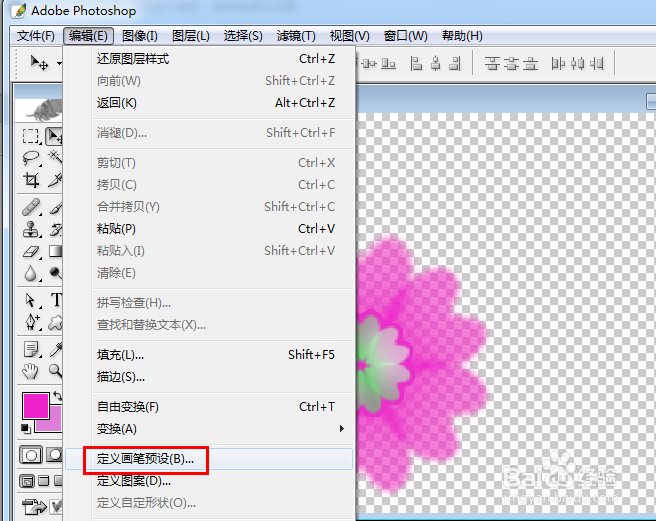1、打开PS,新建一文档,大小根据需要来定义,背景通常设置为白色,为的是方便用于其它背景色的场合。
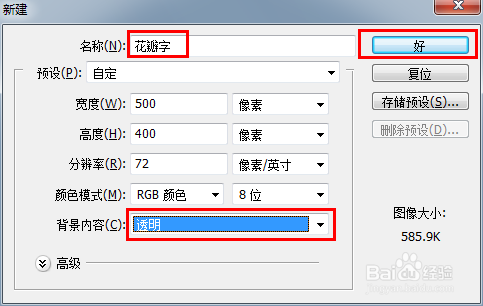
2、接下来,我们制作一种花瓣样式的画笔。选择“工具栏”中的“钢笔工具”,在绘图区域绘制一个“心”型路径做为花瓣的一小片。
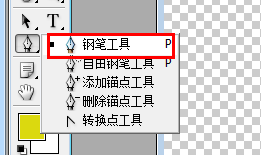

3、切换至“路径”面板,点击“将路径作为选区载入”按钮,并将羽化半径设置为3.
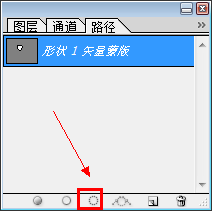
4、接着返回“图层”面板,新建一图层,并填充一种颜色(在线建议选择一种一端设有一定透明度的粉色渐变),效果如图:

5、然后按一下“Ctrl+C进行复制,再按一下“Ctrl+V”粘贴,然后将“中心点”移动到下面中间位置,同时旋转一个角度。效果如图:

6、接下来连续按“Ctrl+Shift+Alt+T”四次,即可成功创建一个完整的花瓣。然后,再按“ Ctrl +Shift +E”合并所有可见图层。效果如图:
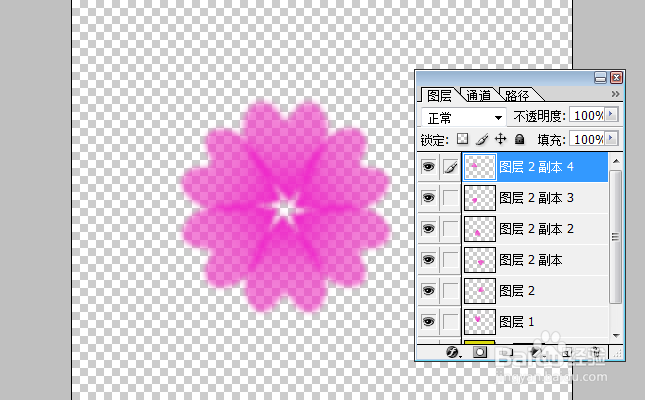

7、接着对该花瓣再次进行美化。点击“编辑”→“定义画笔于预设”项,将当前花瓣创建为一个笔画。